Hoe een Facebook-verhaal te maken

Facebook-verhalen kunnen erg leuk zijn om te maken. Hier is hoe je een verhaal kunt maken op je Android-apparaat en computer.
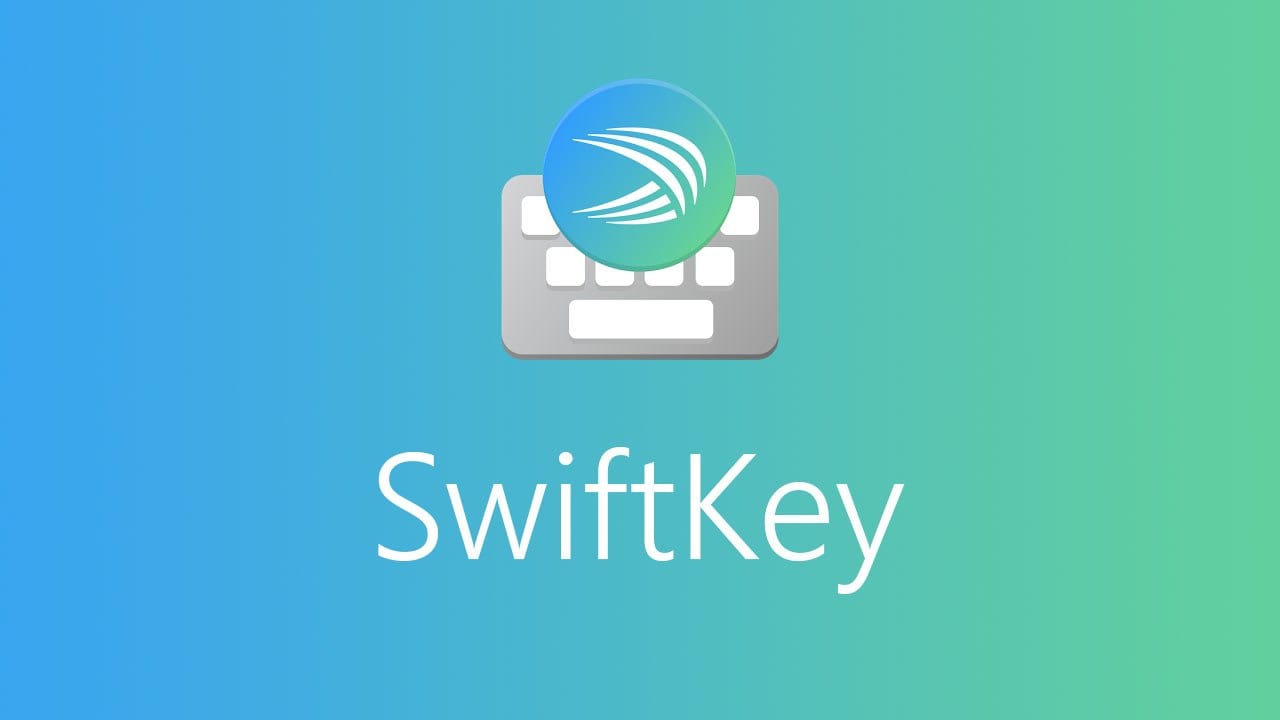
Microsoft SwiftKey is een populaire toetsenbord-app op Android. Het biedt een scala aan configureerbare instellingen, waaronder de grootte van het toetsenbord, of er altijd een cijferbalk bovenaan het toetsenbord aanwezig is, en hoe automatische correctie werkt. SwiftKey is ook ontworpen om voorspellende tekstsuggesties te leren van wat en hoe u typt.
Een ding dat u kunt doen om uw toetsenbord verder aan te passen, is door een thema te gebruiken. Er zijn honderden thema's waaruit u kunt kiezen, of als geen van hen aan uw voorkeuren voldoet, kunt u dieper gaan en uw eigen thema maken vanuit de app.
Om het uiterlijk van uw SwiftKey-toetsenbord te configureren, moet u de SwiftKey-app openen en vervolgens op "Thema's" tikken.
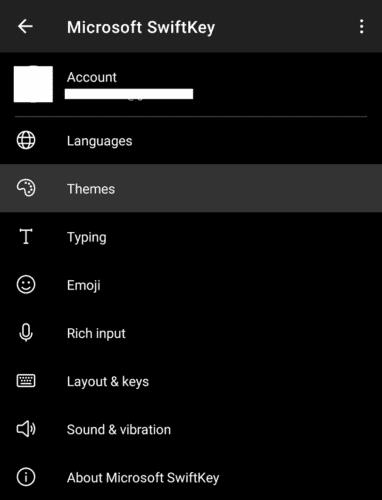
Tik op "Thema's" in de SwiftKey-app om het uiterlijk van uw toetsenbord te configureren.
De thema's worden standaard geopend op het tabblad 'Yous'. Op dit tabblad wordt een lijst met uw gedownloade thema's weergegeven. Hier kun je ze uitproberen door op het blauwe toetsenbordpictogram in de rechterbenedenhoek van het scherm te drukken. Met het toetsenbord geopend, kunt u direct schakelen tussen uw toetsenbordthema's door erop te tikken.
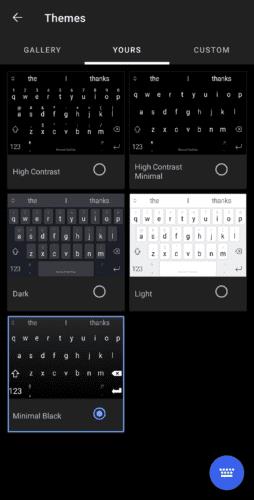
Gebruik het toetsenbordpictogram in de rechterbenedenhoek van het scherm om uw gedownloade thema's te testen.
Op het tabblad "Galerij" kunt u door vooraf geconfigureerde toetsenbordthema's bladeren. Als je er op tikt, kun je een voorbeeldschermafbeelding zien van hoe het thema eruit zal zien wanneer het in gebruik is. Als je het uiterlijk van het thema leuk vindt, kun je op "Download" drukken om het te downloaden. U kunt ook op "Voorbeeld sluiten" tikken om het te sluiten en verder te zoeken.
Tip: Wanneer u een thema downloadt, wordt het automatisch toegepast.
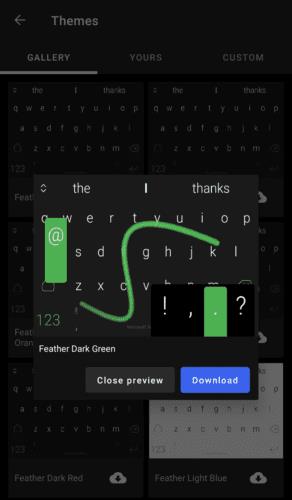
Gebruik het tabblad "Galerij" om te zoeken naar een vooraf geconfigureerd thema dat je leuk vindt.
Als je van gedachten verandert over een thema dat je hebt gedownload, kun je het verwijderen van het tabblad 'Van jou' door het ingedrukt te houden en vervolgens op 'Verwijderen' te tikken.
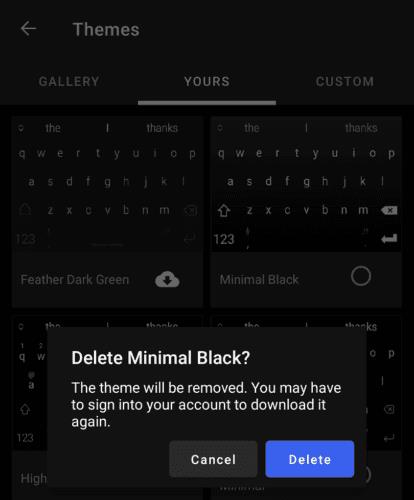
Verwijder thema's die u niet meer wilt door ze ingedrukt te houden op het tabblad 'Uw'.
Facebook-verhalen kunnen erg leuk zijn om te maken. Hier is hoe je een verhaal kunt maken op je Android-apparaat en computer.
Leer hoe je vervelende automatisch afspelende video
Los een probleem op waarbij de Samsung Galaxy Tab A vastzit op een zwart scherm en niet inschakelt.
Lees nu hoe u muziek en video
Wil je e-mailaccounts toevoegen of verwijderen op je Fire-tablet? Onze uitgebreide gids leidt je stap voor stap door het proces, waardoor je e-mailaccounts snel en eenvoudig kunt beheren op je favoriete apparaat. Mis deze must-read tutorial niet!
Een tutorial die twee oplossingen toont om apps permanent te voorkomen dat ze opstarten op je Android-apparaat.
Deze tutorial laat zien hoe je een tekstbericht van een Android-apparaat kunt doorsturen met behulp van de Google Berichten-app.
Heeft u een Amazon Fire en wilt u Google Chrome erop installeren? Leer hoe u Google Chrome kunt installeren via APK-bestand op Kindle-apparaten.
Hoe je spellingscontrole instellingen kunt in- of uitschakelen in het Android-besturingssysteem.
Vraag je je af of je die oplader van een ander apparaat kunt gebruiken met je telefoon of tablet? Deze informatieve post geeft je enkele antwoorden.







